通过webDAV来管理网站上的资源
2009-08-12 00:50
246 查看
| 版权声明:原创( 幸福正在延续中......),允许转载,转载时请务必以超链接形式标明文章 原始出处 、作者信息和本声明。否则将追究法律责任。http://hongwei.blog.51cto.com/533436/182799 |
| WebDAV(Web Distributed Authoring and Versioning)扩展了HTTP.1.1通信协议的功能,他让具备适当权限的用户,可以直接通过浏览器、网上邻居来管理远程的webDAV文件夹内的文件,我们下面就来讲一下webDAV是实现。 一、启用webDAV网站上的webDAV功能 我们打开IIS选择“web服务扩展”,找见webDAV功能,右键选择“允许”  二、建立WebDAV虚拟目录 在建立WebDAV虚拟目录之前,我们首先在C盘根目录下建立一个文件夹,命名为“webDAV”。然后在webDAV文件夹中存入一些文章,如:我的两片博文。当然你也可以建立在其他的路径下,也可命名为其他名称。 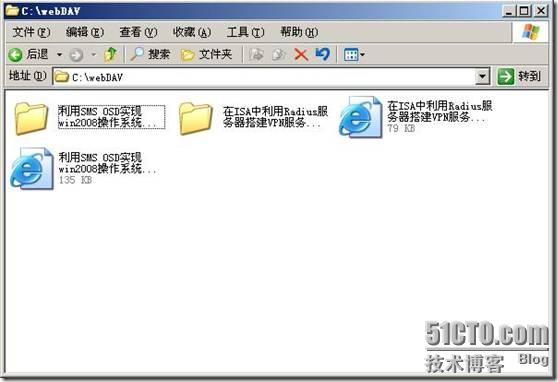 选择“IIS管理器”,右击“默认网站”,新建“虚拟目录” 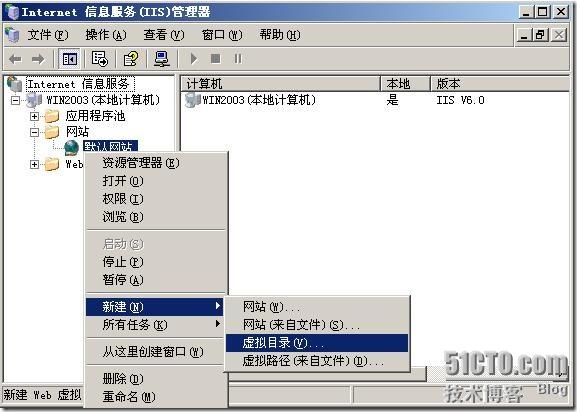 输入虚拟目录的名称,我们在这里输入“webDAV” 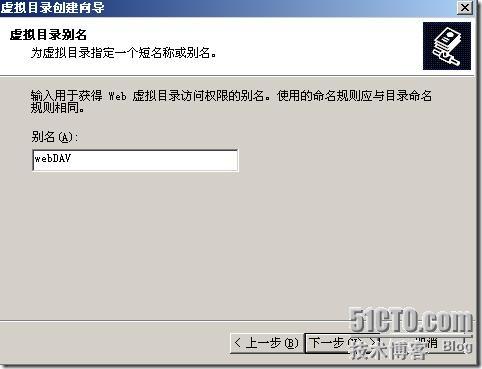 接这选择虚拟目录所对应的路径,这里我们选择刚才在C盘跟目录下新建的文件“webDAV” 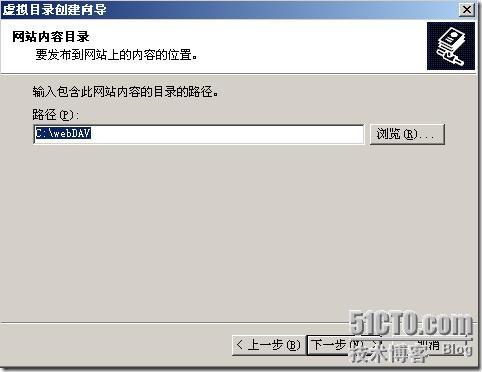 这里可以设置虚拟目录的访问权限,根据实际情况自己设置。 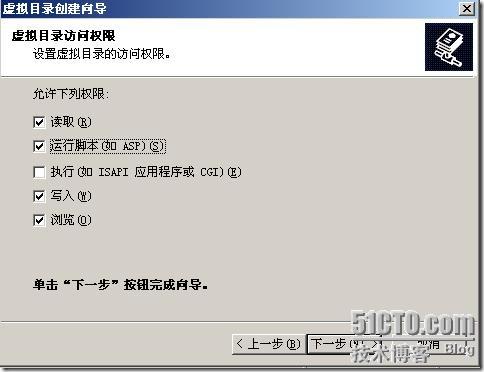 点击“完成”完成虚拟目录的创建  三、WebDAV的安全措施 为了确保webDAV文件夹内文件的安全性必须对webDAV虚拟目录及其所对应的真是文件夹分别设置其安全措施,如下面我们右击虚拟目录webDAV,选择“属性” 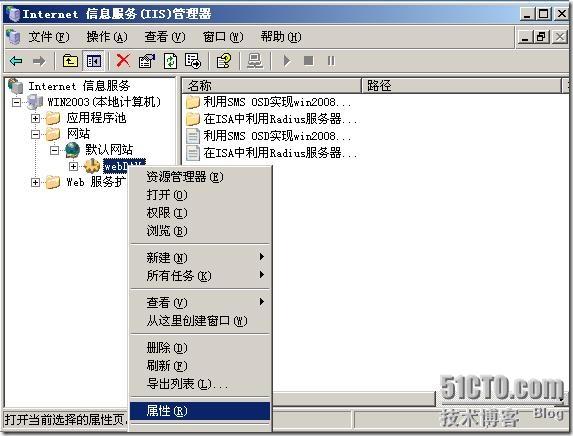 如下图,权限根据实际的情况进行配置。 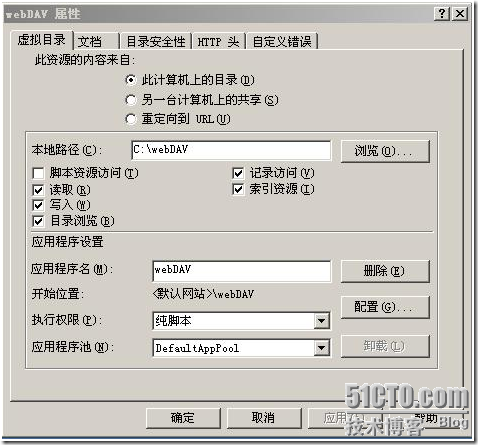 接着切换到“目录安全性”下,选择“编辑”  我们选择“集成windows身份验证”,尽量不要选择“匿名访问”,以免招致他人攻击 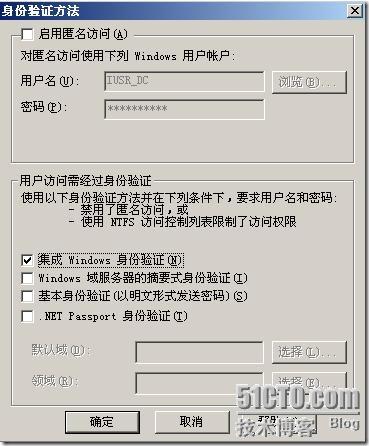 四、WebDAV客户端配置及测试 WebDAV客户端必须运行“webClient”服务,我选择的客户端是windows XP,也可以是windows server 2003操作系统。在xp系统的计算机中打开“开始”---“程序”----“管理工具”----“服务”,右击“webclient”服务选择“启动”。如果服务是禁用状态,那么将其改为“自动”或“手动”后在激活。  最后我们来测试一下,在客户端计算机上打开浏览器,如图在在“文件”菜单中选择“打开”,然后输入webDAV服务器的IP地址以及虚拟目录名 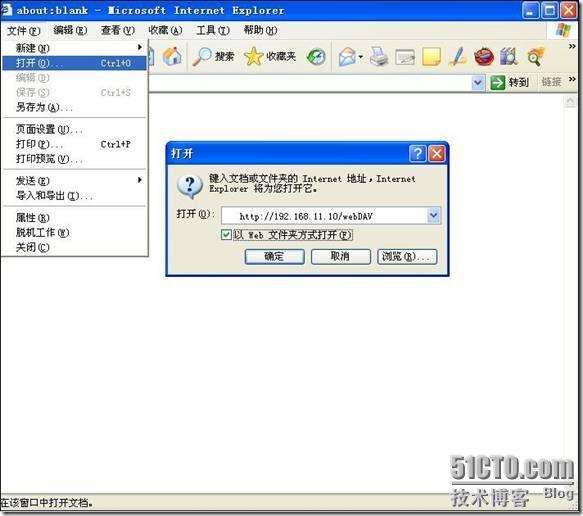 接着需要输入用户名以及密码进行身份验证,我们就用新建的用户user1来登陆吧! 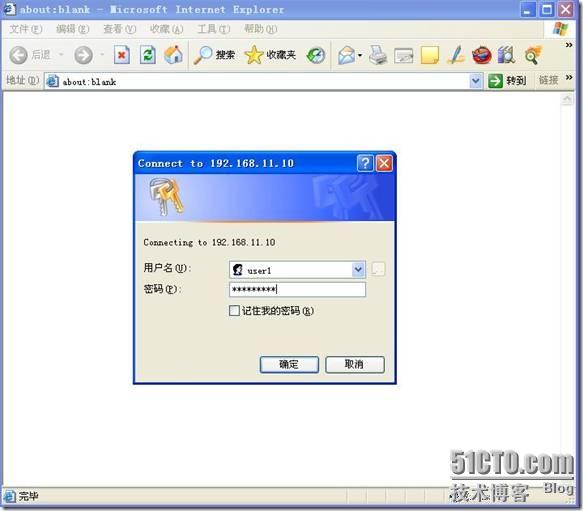 如图,您就可以访问webDAV文件夹内的内容了,如添加、修改、删除等操作。 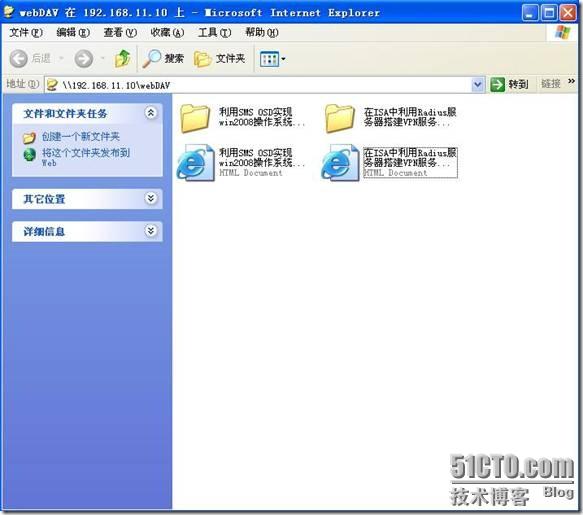 我们来打开一下webDAV文件夹中的文件,如图成功的打开了里面的文章。  另外我们还可以在网上邻居的地址栏中输入webDAV服务器的IP地址,然后连接到此计算机,输入相应的用户名以及密码即可进入。 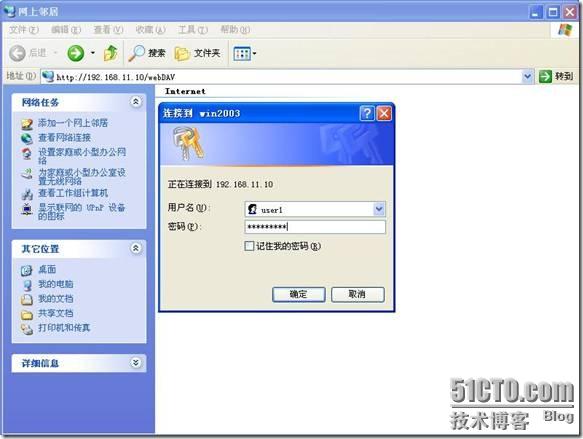 Ok!同样成功的看到了wenDAV文件夹中的内容了。 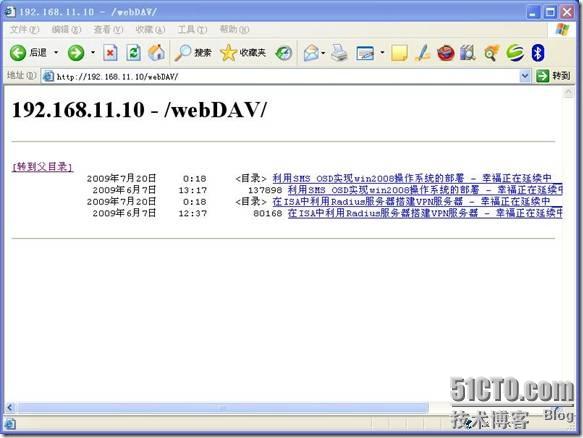 这次我们也成功的打开了里面的文章了。 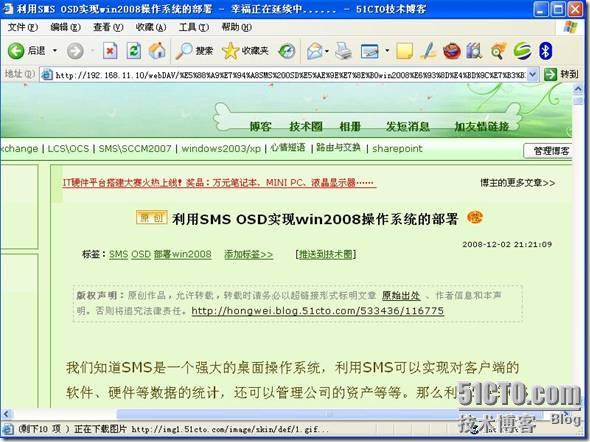 |
相关文章推荐
- 通过webDAV来管理网站上的资源
- 通过webDAV来管理网站上的资源 推荐
- 通过web方式来管理网站的资源
- 通过WEBDAV管理Domino中的文件资源
- c# 如何通过Socket访问网站资源
- 行业网站可通过线下活动整合其资源优势
- wdcp wdCP是WDlinux Control Panel的简称,是一套通过WEB控制和管理服务器的Linux服务器管理系统以及虚拟主机管理系统,旨在易于使用Linux系统做为我们的网站服务器系
- 本地电脑轻松管理网站文件的WebDAV功能
- 通过WMI接口实现 服务器资源管理与监控《一》 WMI 技术简介
- 学习资源网站管理
- 通过类加载器管理资源和配置文件
- 通过platform data 管理gpio资源--drv
- 通过类来对资源进行管理
- 通过简单的 ResourceManager 管理 XNA 中的资源,WPXNA(二)
- 通过Basic认证,访问带有账户登录验证的网站资源
- Django开发个人博客网站——7、通过admin管理后台
- 高性能网站法则 -- 资源缓存和版本管理
- 对网站视频资源的管控-禁止通过视频的url访问视频
- 通过platform data 管理gpio资源--dev
- QT实现CSDN上传资源管理助手Demo之(2)模拟登录CSDN网站
